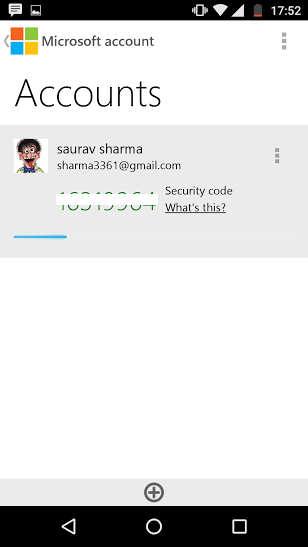ด้วยการแฮ็กล่าสุดบน linkedin และอีกมากมายที่จำเป็นต้องเปิดการตรวจสอบสิทธิ์แบบสองปัจจัยสำหรับระบบใด ๆ ที่คุณไม่ต้องการถูกทำลาย การเปิดใช้งานการรับรองความถูกต้องด้วยสองปัจจัยจะกระจายความเสี่ยงบนอุปกรณ์สองเครื่องที่แยกจากกัน (โทรศัพท์และพีซี) และทำให้ไม่สามารถถอดรหัสได้
ที่นี่ในบทความนี้ ฉันจะแสดงวิธีเปิดใช้งานการตรวจสอบสองขั้นตอนสำหรับพีซีที่ใช้ windows 10 หากคุณจะเปิดใช้งานสิ่งนี้ จะไม่มีใครสามารถเข้าถึงพีซีของคุณได้ เว้นแต่และจนกว่าเขาจะสามารถเข้าถึงโทรศัพท์ของคุณได้ มาดูกันว่ามันทำอย่างไร
วิธีเปิดการยืนยันสองขั้นตอน windows 10
ขั้นตอนที่ 1: – ก่อนอื่นเลย ไปที่บัญชี microsoft ของคุณ และเข้าสู่ระบบที่นั่น
ขั้นตอนที่ 2: – ตอนนี้ คลิกที่ความปลอดภัยและความเป็นส่วนตัว
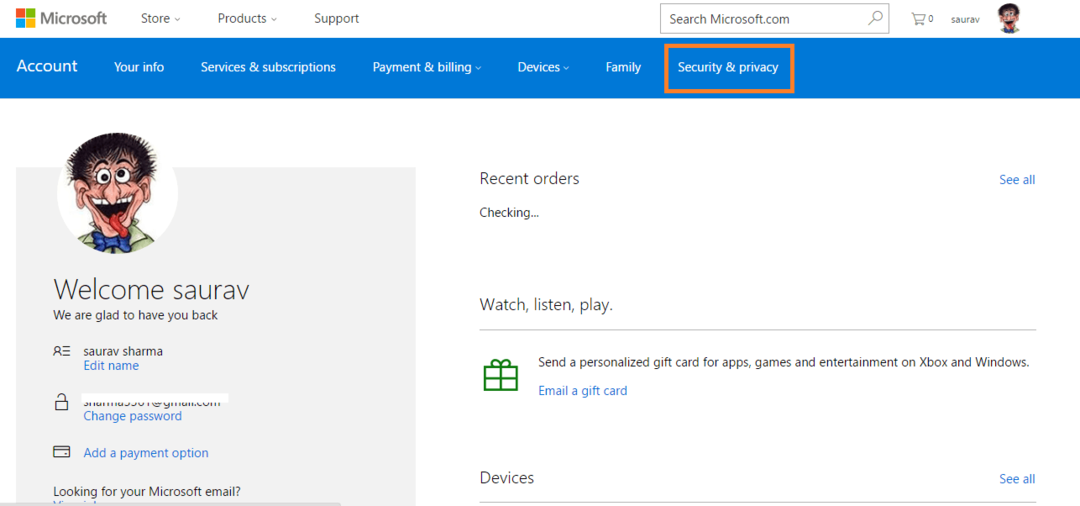
ขั้นตอนที่ 3: – ตอนนี้คลิกที่ การตั้งค่าความปลอดภัยเพิ่มเติม
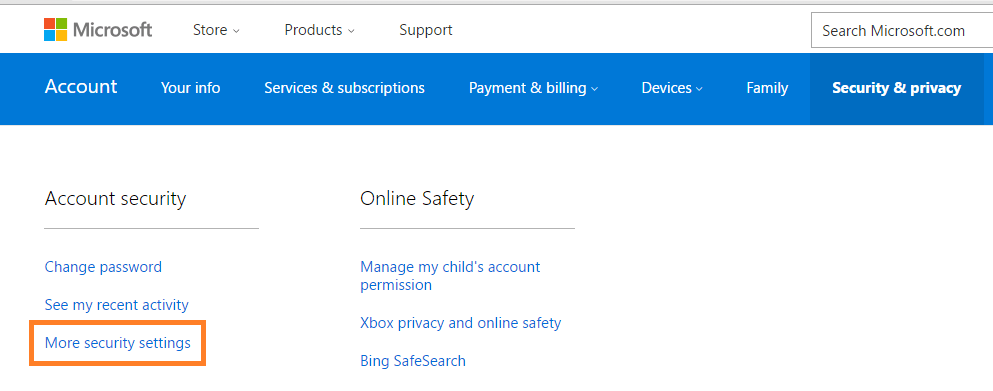
ขั้นตอนที่ 2: – ตอนนี้ เพื่อยืนยันตัวเอง คุณต้องรับรหัสความปลอดภัยแบบใช้ครั้งเดียวบนโทรศัพท์หรืออีเมลของคุณ
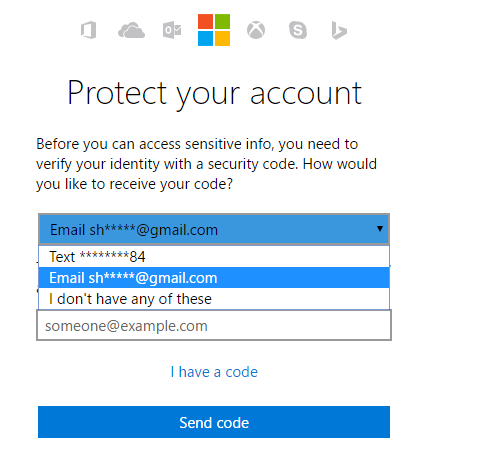
ขั้นตอนที่ 3: – ตอนนี้ ป้อนรหัสที่ได้รับบนโทรศัพท์มือถือของคุณและรับการยืนยันตัวเอง
ขั้นตอนที่ 4: – ตอนนี้ หน้าจอถัดไปจะแจ้งให้คุณทำการติดตั้งแอพ คุณจะได้ไม่ต้องรอรหัสความปลอดภัยนาน ขอแนะนำเพราะจะทำให้การรับรองความถูกต้องด้วยสองปัจจัยของคุณรวดเร็ว ตั้งค่าเลย
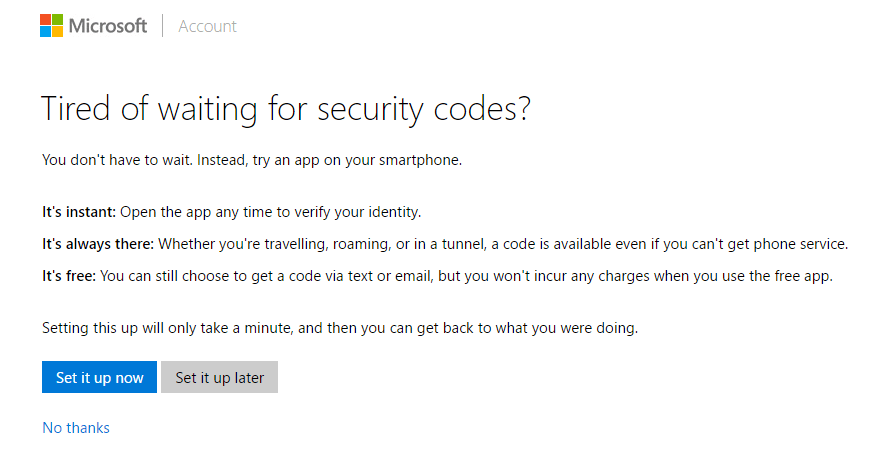
ขั้นตอนที่ 5: – ตอนนี้ เลือกระบบปฏิบัติการของโทรศัพท์, android, windows หรือ iphone ของคุณ
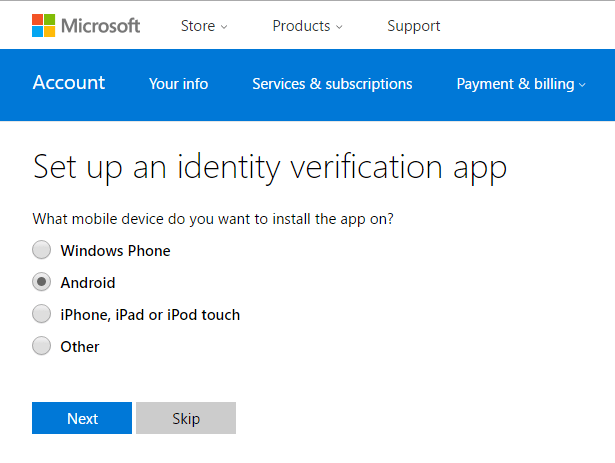
ขั้นตอนที่ 6: – เมื่อคุณดาวน์โหลดและติดตั้งแอพบนโทรศัพท์ของคุณ กระบวนการตรวจสอบจะเกิดขึ้นอีกครั้ง Microsoft จะส่งรหัสยืนยันบนโทรศัพท์ของคุณ และคุณต้องป้อนและคลิกถัดไปเพื่อยืนยันโทรศัพท์ของคุณ
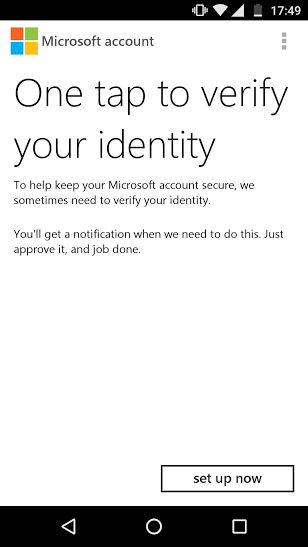
ขั้นตอนที่ 7: – เมื่อตั้งค่าแล้ว ให้คลิกที่จุดแนวตั้ง 3 จุด แล้วเลือกบัญชี
ขั้นตอนที่ 8: – ตอนนี้ มีรหัสความปลอดภัยซึ่งคุณจะต้องลงชื่อเข้าใช้พีซีของคุณ โปรดทราบว่าระบบจะรีเฟรชตัวเองทุกๆ 30 วินาที